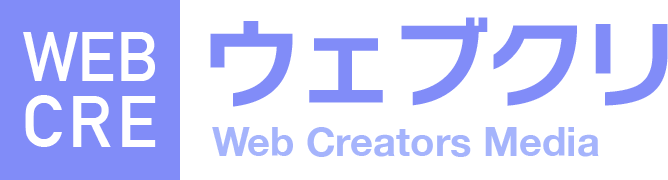WordPressにログインできない!?管理画面にログインする方法を解説!

 ウェブアドバイザーよしづみ
ウェブアドバイザーよしづみWordPressを始めたばかりの段階では、ログイン方法やログインエラーの対処法がわからないですよね...そこで今回は、WordPressのログイン方法とログインエラー時の対処法について詳しく解説していきますので最後までご覧ください!
WordPress 管理画面ログイン方法
基本のログイン方法を紹介します。
まず、WordPress(ワードプレス)のログイン画面にアクセスします。
通常、ログインページのURLは
https://ホームページのURL/wp-admin
となります。
「ホームページのURL」の部分には、自分のドメイン名やサブディレクトリなどが入ります。どちらにしてもWordPressをインストールした場所に「wp-admin」を追加することでログインページにアクセスできます。
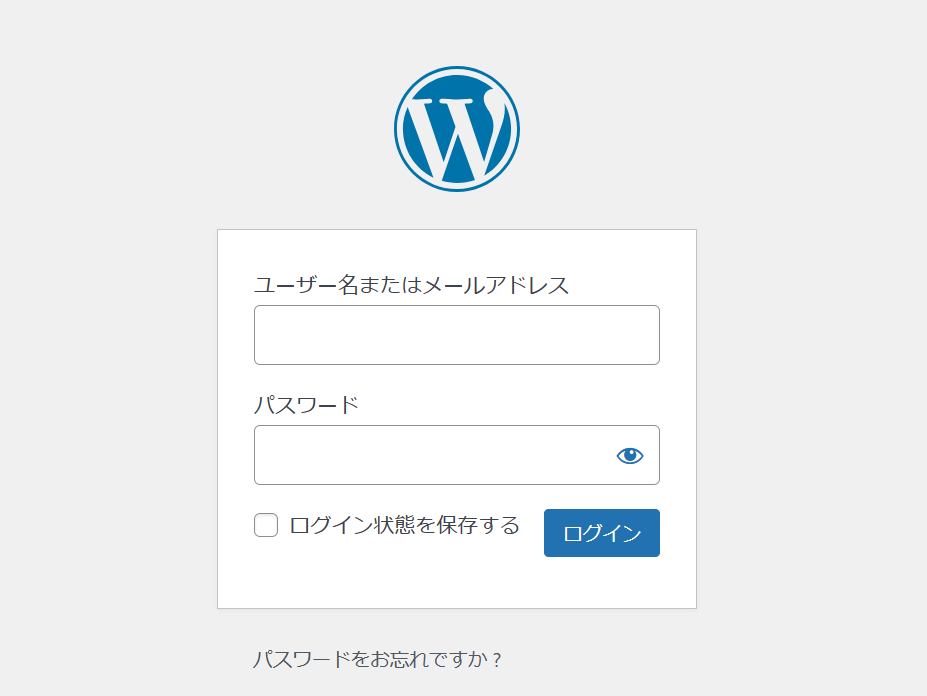
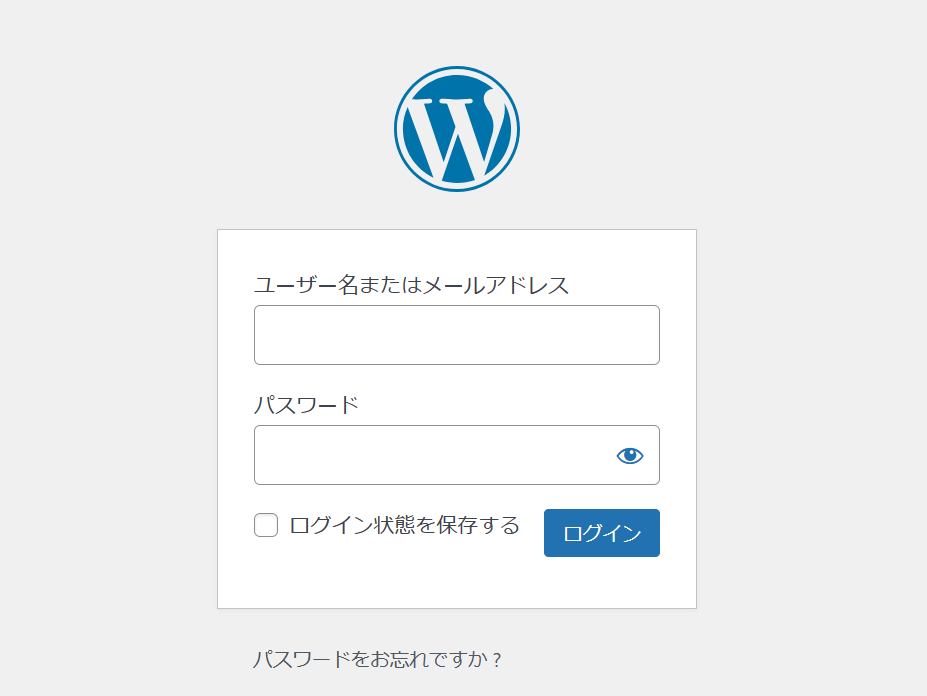
このようなログインページが表示されたら、「ユーザーID(またはメールアドレス)」と「パスワード」を入力してください。
「ユーザーID(またはメールアドレス)」と「パスワード」は、WordPressをインストールする際に設定したものです。
正しい情報を入力したら、管理画面にログインできます。これでログインは完了です。
以上が基本のログイン手順です。WordPressのログイン画面にアクセスし、正しいユーザーIDとパスワードを入力することで、簡単に管理画面にログインできます。
WordPressにログインできないときの原因と対処法
WordPressにログインできないときの原因の1つ目に考えられるのはユーザー名(メールアドレス)やパスワードが間違っている可能性です。
サーバーのログイン情報を入力している可能性はありませんか?
↑この可能性はよくあるので確認してみてください!!
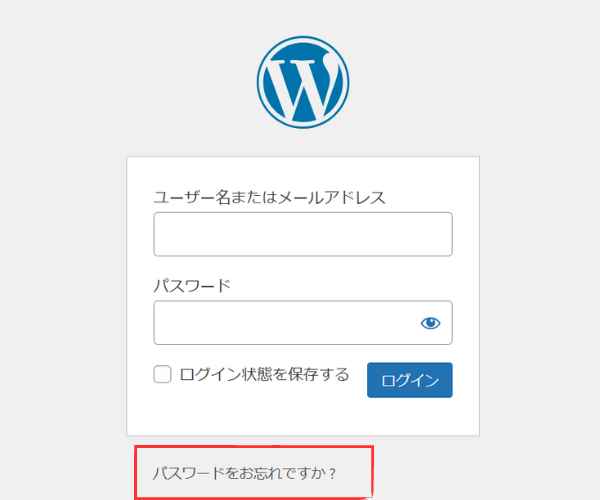
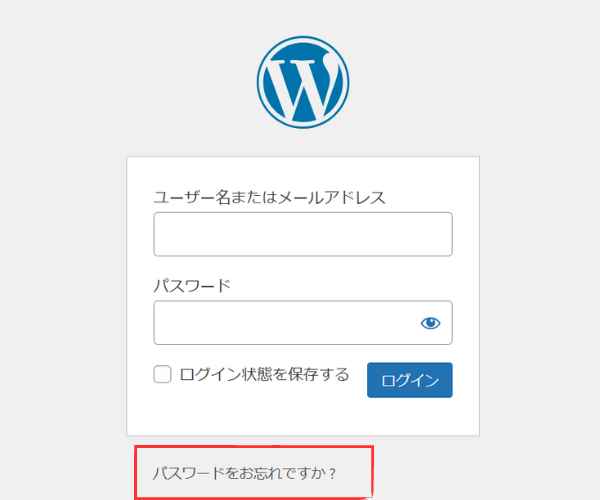
もしパスワードが分からない場合、ログイン画面の「パスワードをお忘れですか?」というリンクをクリックしましょう。そこでメールアドレスを入力すると、パスワード再設定用のメールが届きます。メール内のリンクをたどって新しいパスワードを設定し、再度ログインを試みてください。
新しいパスワードを忘れないように注意しましょう!
まとめ
WordPressにログインできない場合、ユーザー名やパスワードの入力ミスが最も一般的な原因です。正しい情報を入力しているかを確認しましょう。もしパスワードを忘れた場合は、ログイン画面の「パスワードをお忘れですか?」リンクをクリックして再設定することができます。
また、ログインエラーの他の原因として、サーバーのログイン情報を誤って入力している可能性があります。サーバーのログイン情報とWordPressのログイン情報は異なるため、注意が必要です。
ログインできない場合には、レンタルサーバーや情報システム部門に問い合わせて正しいログイン情報を確認しましょう。
今回の内容で解決できた!という方はSNSでのシェアよろしくお願いします!